Funciones de uso Administrativo en Microsoft Excel

Esta herramienta permite que el usuario pueda almacenar y organizar una gran cantidad y diversidad de datos, para facilitar tareas como el control de actividades, inventarios, listas, presupuestos y otras actividades que pueden ser manejadas de manera automática efectiva y simple.
Microsoft Excel permite analizar, administrar y compartir información de rápida, lo que le ayuda a tomar decisiones mejores y más inteligentes. Las nuevas herramientas de análisis y visualización le ayudan a realizar un seguimiento y resaltar importantes tendencias de datos.
SI (función SI)
La función SI es una de las funciones más populares de Excel y le permite realizar comparaciones lógicas entre un valor y un resultado que espera.
Por esto, una instrucción SI puede tener dos resultados. El primer resultado es si la comparación es Verdadera y el segundo si la comparación es Falsa.
Por ejemplo, =SI(C2="Sí",1,2) dice: SI(C2 = Sí, entonces devolver un 1, en caso contrario devolver un 2)
Ejemplos sencillos de SI

-
=SI(C2="Sí",1,2)
En el ejemplo anterior, la celda D2 dice: SI(C2 = Sí, entonces devolver un 1, en caso contrario devolver un 2)
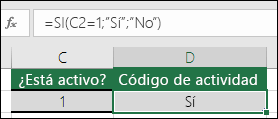
-
=SI(C2=1,"Sí","No")
En este ejemplo, la fórmula de la celda D2 dice: SI(C2 = 1, entonces devolver Sí, en caso contrario devolver No) Como puede ver, la función SI se puede usar para evaluar texto o valores. También se puede usar para evaluar errores. No está limitado exclusivamente a comprobar si un elemento es igual a otro y devolver un único resultado, también puede usar operadores matemáticos y realizar cálculos adicionales según sus criterios. También se pueden anidar varias funciones SI para realizar varias comparaciones.
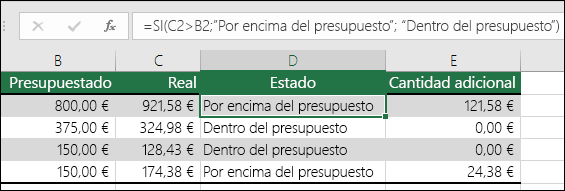
-
=SI(C2>B2,"Presupuesto excedido","Dentro de presupuesto")
En el ejemplo anterior, la función en D2 dice SI(C2 es mayor que B2, devolver "Presupuesto excedido"; de lo contrario, devolver "Dentro de presupuesto")
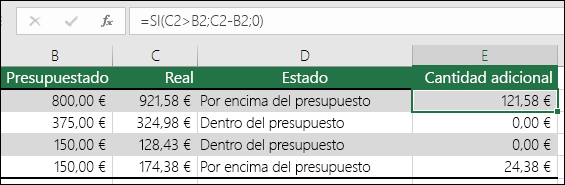
-
=SI(C2>B2;C2-B2;0)
En la ilustración anterior, en lugar de devolver un resultado de texto, vamos a devolver un cálculo matemático. La fórmula en E2 dice lo siguiente: SI(la cantidad real es mayor que la presupuestada, resta la cantidad presupuestada de la cantidad real; en caso contrario, no se devuelve nada).

-
=SI(E7="Sí";F5*0,0825;0)
En este ejemplo, la fórmula en F7 dice lo siguiente: SI(E7 = "Sí", calcula la cantidad total con F5 * 8,25 %; en caso contrario, no hay ningún impuesto sobre las ventas, por lo que se devuelve 0)
Nota: Si va a usar texto en fórmulas, tendrá que escribir el texto entre comillas (por ejemplo, "Texto"). La única excepción es el uso de VERDADERO o FALSO, que Excel entiende de forma automática.
Problemas comunes
|
Problema |
Qué ha fallado |
|---|---|
|
0 (cero) en la celda |
No había argumento para valor_si_verdadero ni para valor_si_falso. Para que se devuelva un valor correcto, agregue texto de argumento a los dos argumentos, o agregue VERDADERO o FALSO al argumento. |
|
#¿NOMBRE? en la celda |
Normalmente, esto significa que la fórmula se ha escrito mal. |